Langkah-langkah Instalasi dan Aktivasi Autodesk Single User.
Pada saat pembelian produk autodesk ID/Email yang di daftarkan akan diregistrasi menjadi account Contract Manager dan bisa sekaligus menjadi Software Coordinator. ID/Email tersebut sebagai Software Admin untuk memberikan akses ke User ID/email lain untuk aktivasi license atau bisa memberikan akses ke ID/Email sendiri. Software Admin punya wewenang untuk mengelola produk autodesk.
Software admin atau Contract Manager bisa dirubah dengan cara menghubungi reseller atau distributor produk autodesk pada saat pembelian.
- PASTIKAN ID/EMAIL TEREGISTRASI DENGAN BAIK
Langkah I :
- Jika ID/Email yang sudah diregistrasi akan mendapatkan email dari autodesk untuk sign in ke portal autodesk (accounts.autodesk.com) berupa link untuk sign in dan password default dari autodesk.
- Jika email dari autodesk tidak muncul di inbox bisa di cek di spam. Untuk memastikan ID/Email sudah teregistrasi atau belum, bisa langsung sign in di portal autodesk à untuk password gunakan menu forgot password.

- Cek email, autodesk akan mengirim link untuk Reset Password ke email yang didaftarkan tersebut. Klik link autodesk tersebut.
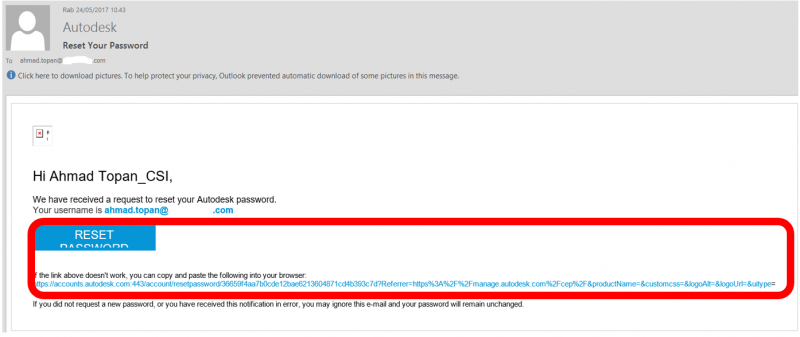
- Masukan password baru sesuai dengan yang diinginkan.
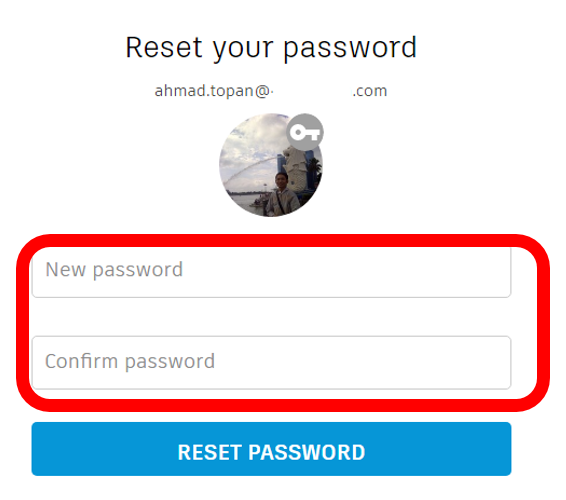
Langkah II:
- Jika sudah berhasil sign in, pastikan produk autodesk yang anda beli masuk ke account anda. Jika belum masuk maka segera hubungi reseller autodesk.
- Pilih menu “MANGEMENT” –> produk autodesk, contoh “Advance Steel”
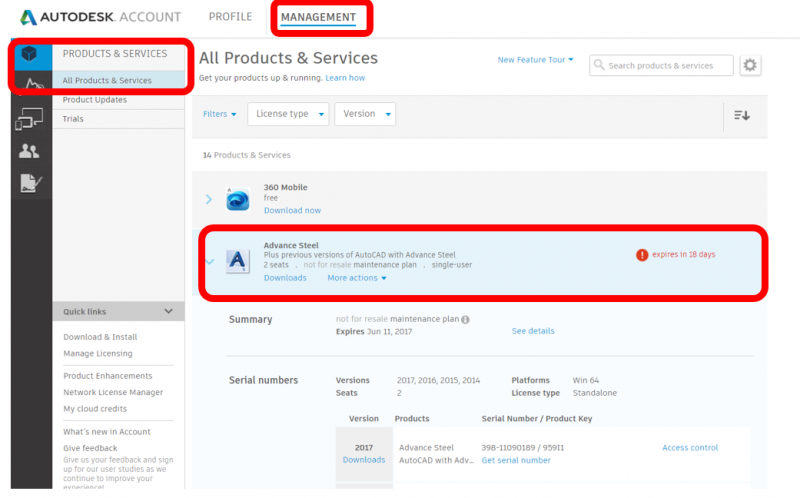
Langkah III :
- Pastikan di menu user ada ID/Email anda terdaftar sebagai software admin, jika belum ada segera hubungi reseller autodesk.
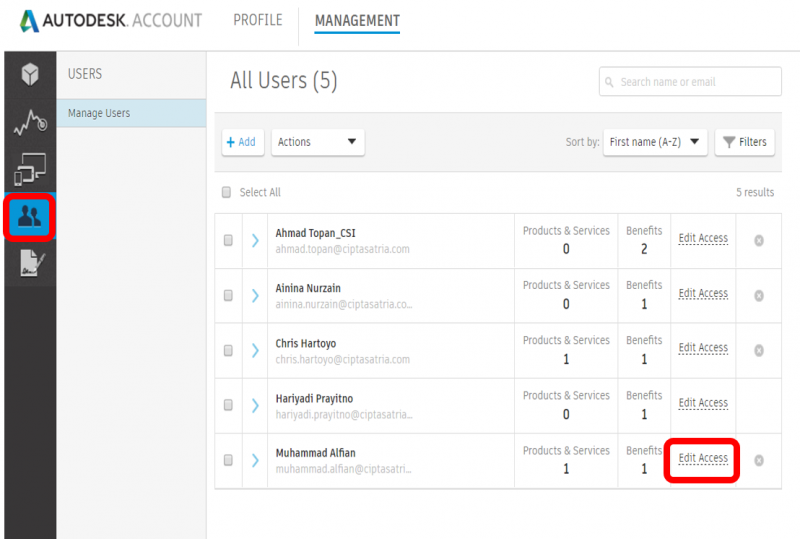
Langkah IV :
- Pastikan produk Autodesk sudah bisa di assign (di berikan akses) ke user ID/email yang didaftarkan.
- Pilih menu “Edit Access” dan ceklis pada kolom Assign di produk autodesk.
- Jika tidak muncul atau tidak sudah di Assign tapi aktivasi belum bisa segera hubungi reseller autodesk.
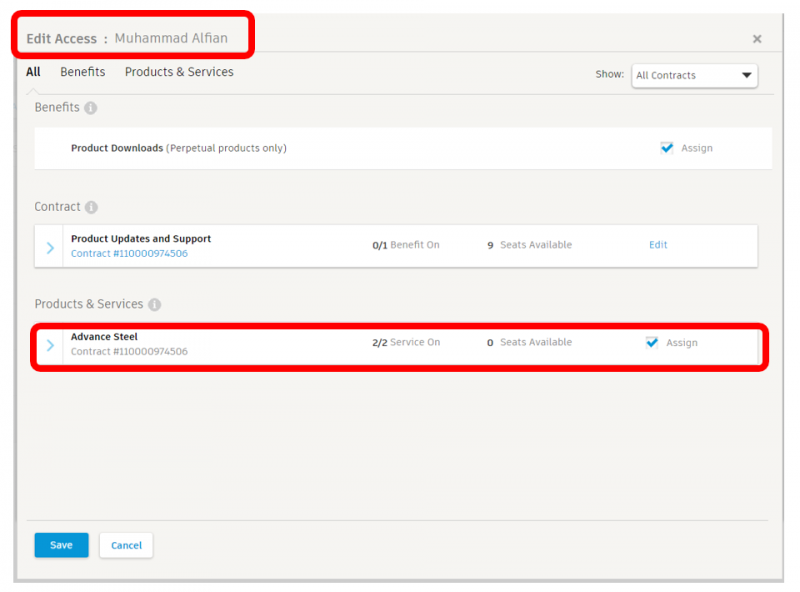
- INSTAL PRODUK AUTODESK
Langkah I :
- Download produk autodesk –> pilih menu “Management” –> Pilih produk yang akan didownload –> Pilih “Downloads”
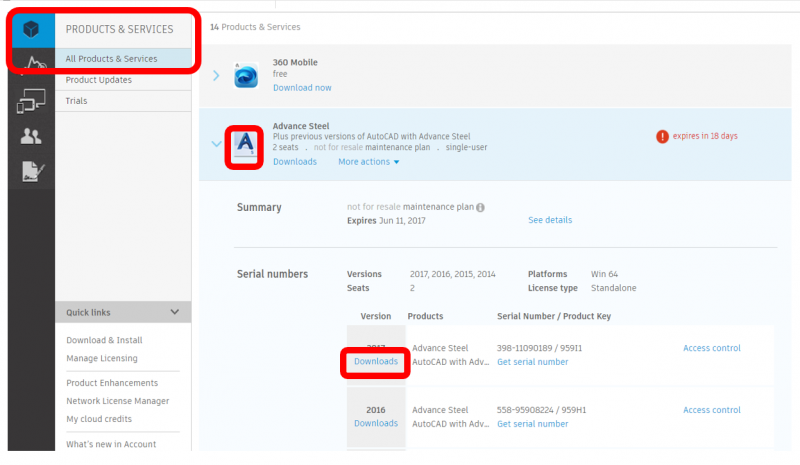
- Pilih “Versions”, “Platforms”, dan “Languages” yang diinginkan –> pilih “view all”
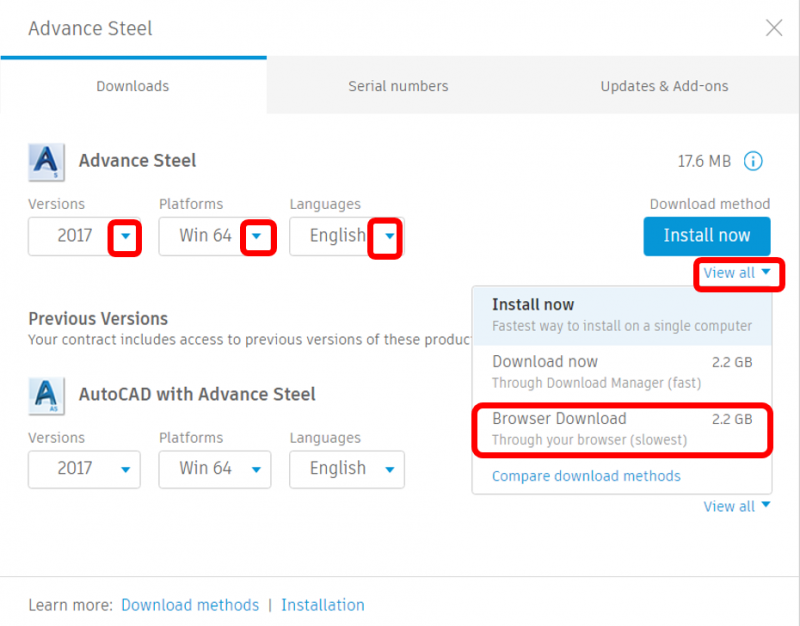
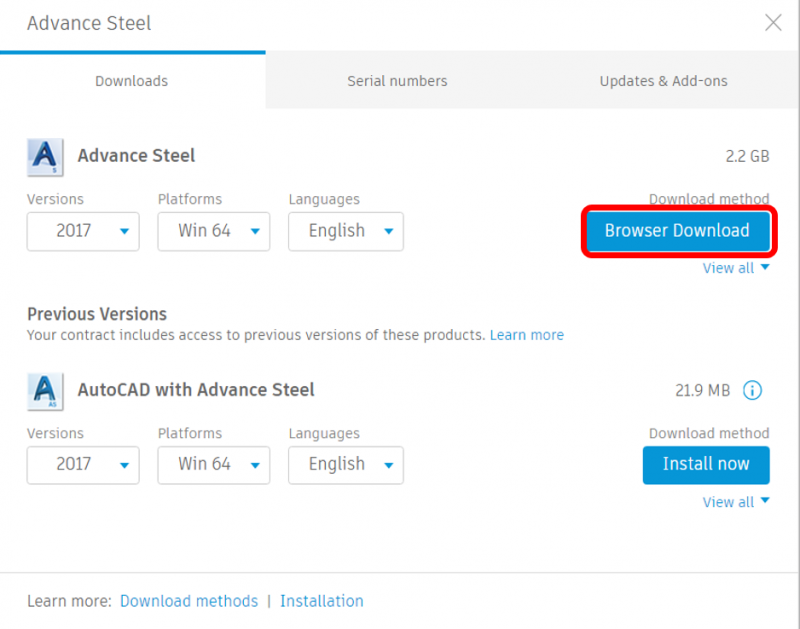
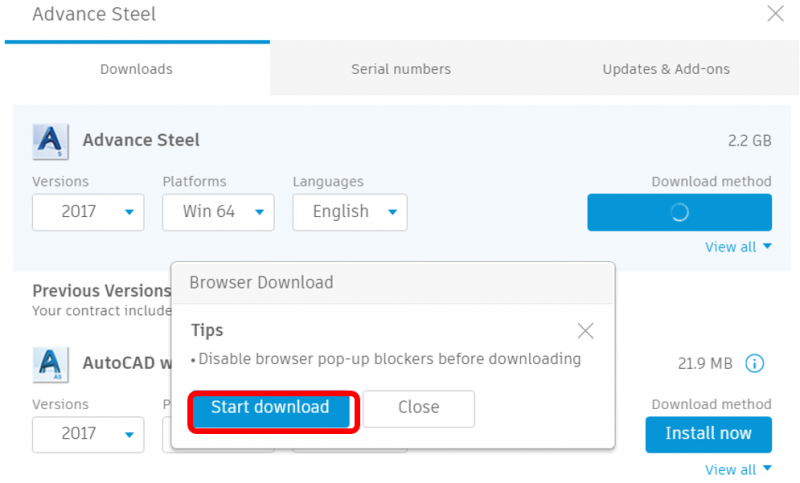
*Note : jika ada 2 file atau lebih atur browser “disable pop-up blokers”
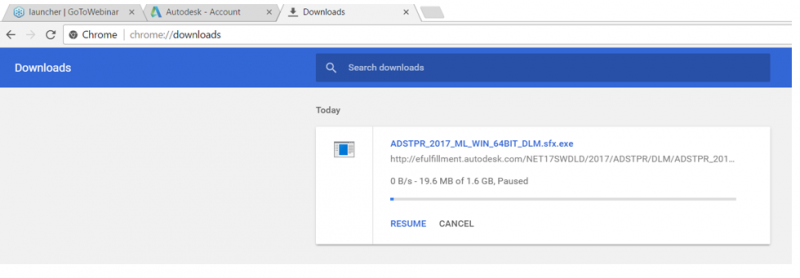
- Jika sudah selesai download –> double klik pada file tersebut untuk proses extract.
*note : jika ada 2 file atau lebih –> jadikan satu “folder” semua file installer autodesk –> double klik pada salah satu file untuk proses extract.
Langkah II :
- Instal Produk Autodesk :
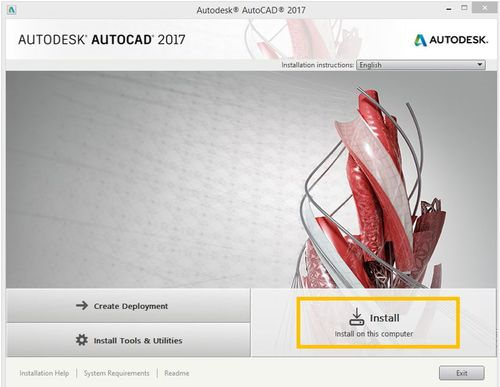
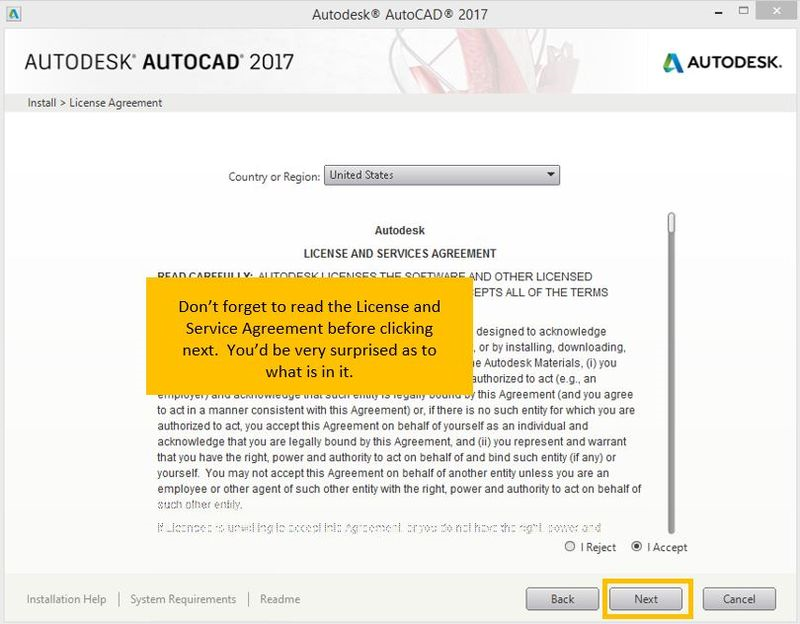
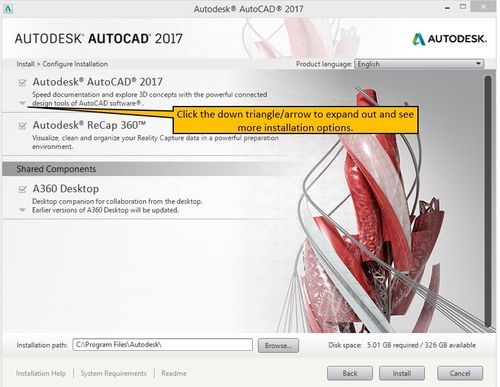
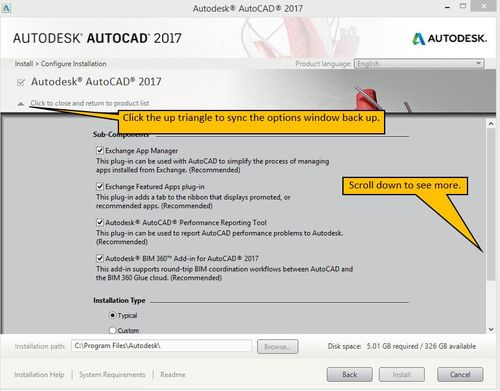
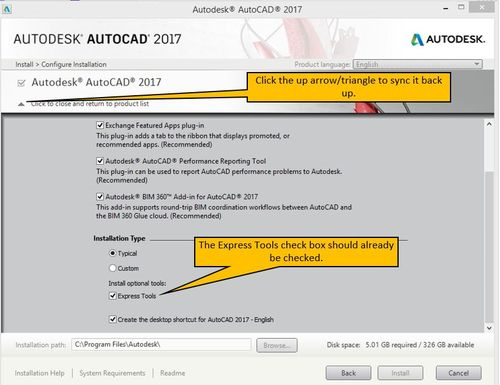
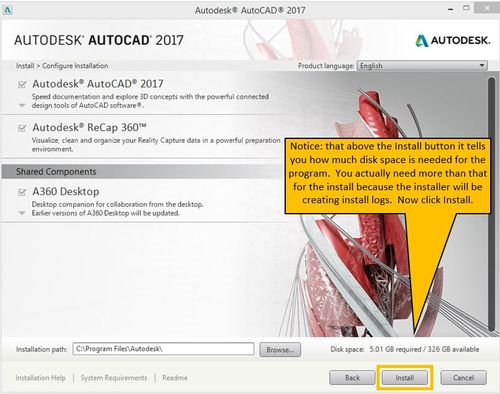
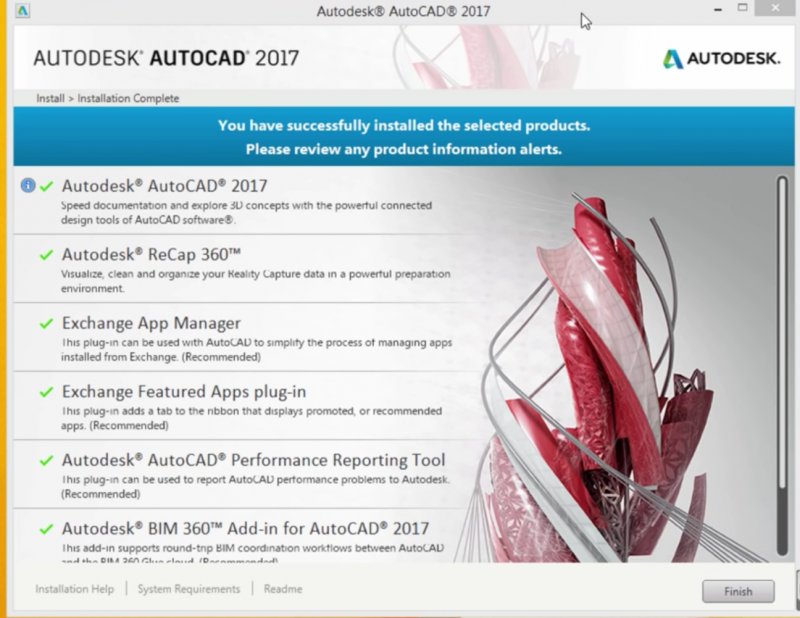
- AKTIVASI PRODUK AUTODESK SINGLE USER SUBSCRIPTION (SEWA)
Aktivasi produk autodesk Single User (Stand Alone) Subscription (sewa) autodesk menerapkan 2 kali registrasi yaitu registrasi Serial Number + Product Key dan registrasi ID/Email.
Untuk aktivasi membutuhkan koneksi ”INTERNET” bisa menggunakan koneksi internet dari jaringan seluler HP jika memang internet di perusahaan terblokir.
Langkah I :
- Open product autodesk yang sudah terinstal dan masukan Serial Number + Product Key.
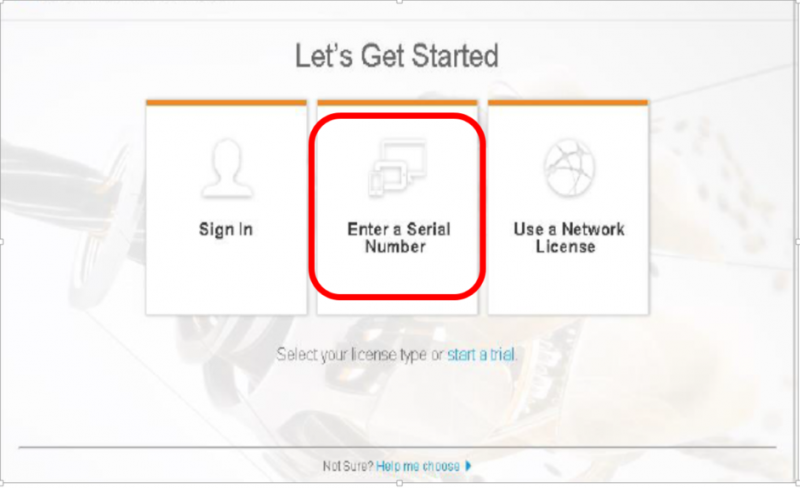
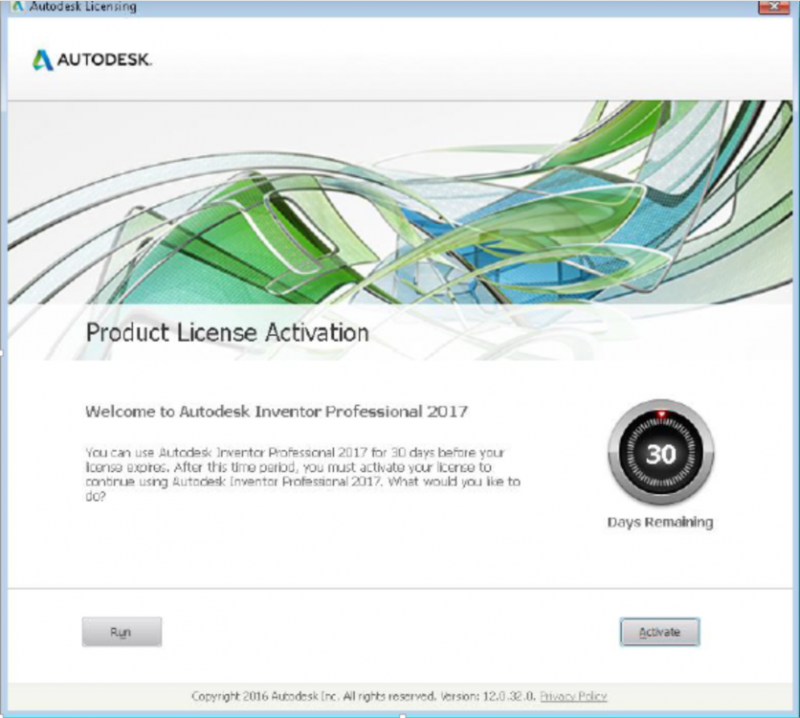
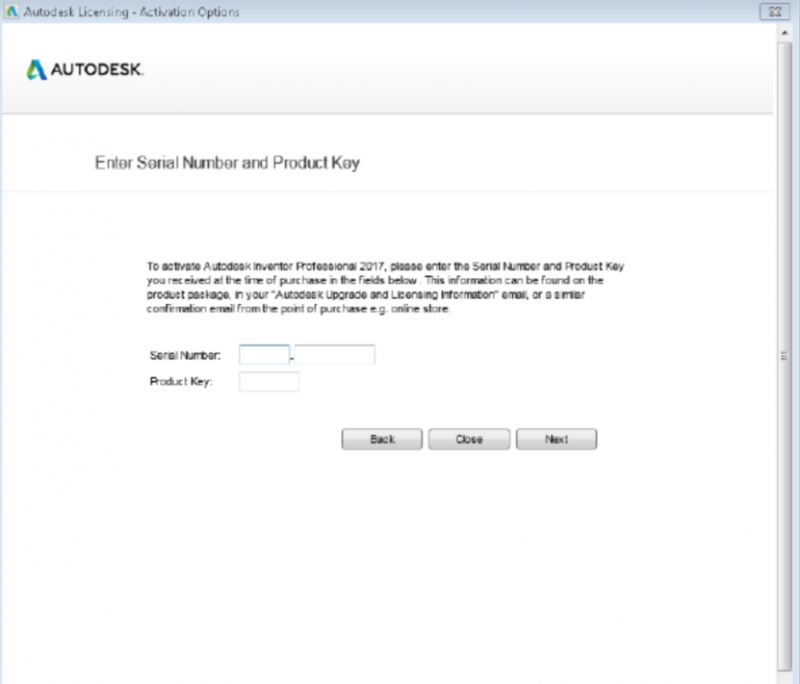
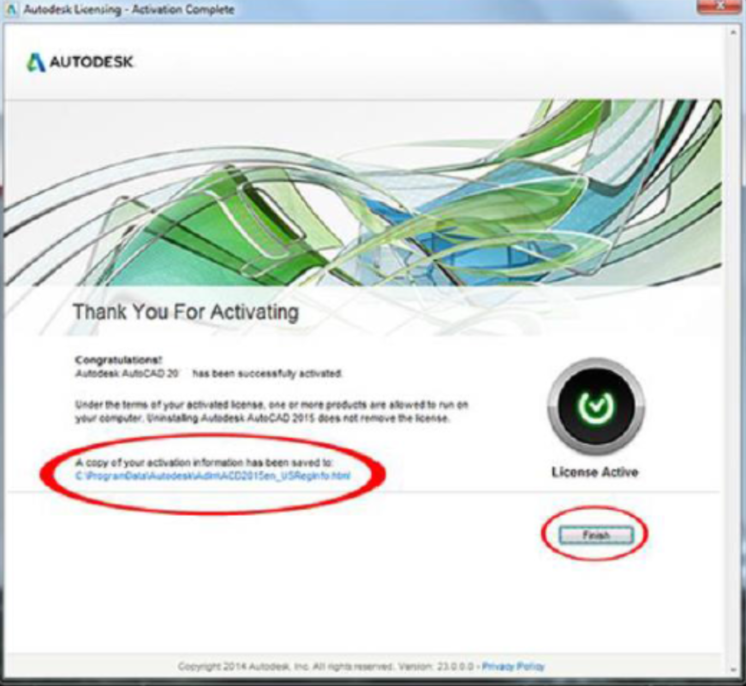
Langkah II :
- Sign In menggunakan ID/Email yang sudah diberi akses (di“Assign”) oleh Software admint untuk aktivasi license sesuai produknya.
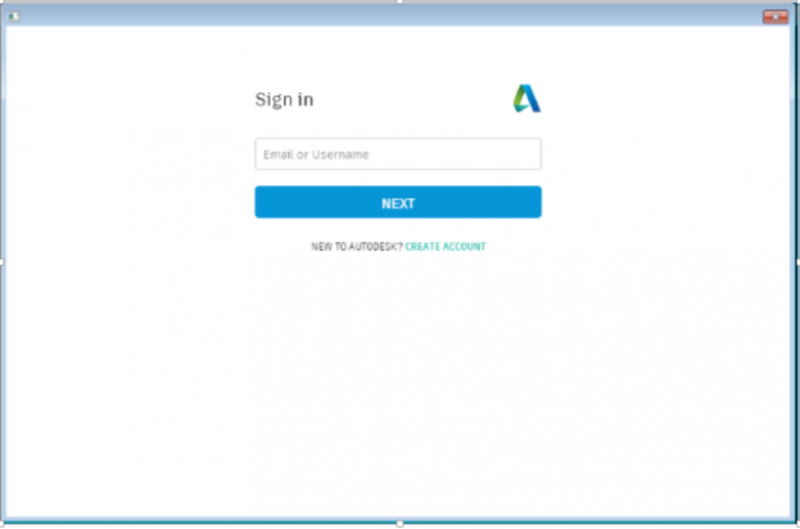

Pingback: Cara aktivasi software autodesk inventor student version – kampuscad